PCメーカーは、通常、機械に事前にインストールされたソフトウェアを詰めて、余分なお金を稼ぎます。したがって、メーカーは製品が32 GBの空きスペースを提供していると主張していますが、購入時にはすでに20%以上のフルです。 Windows 11/10にはaが含まれます構成サービスプロバイダー(CSP)呼び出されましたcleanpc cspこれにより、システム管理者は、Windowsシステムから事前にインストールされたアプリケーションと同様に、ユーザーインストールされたアプリケーションを削除できます。
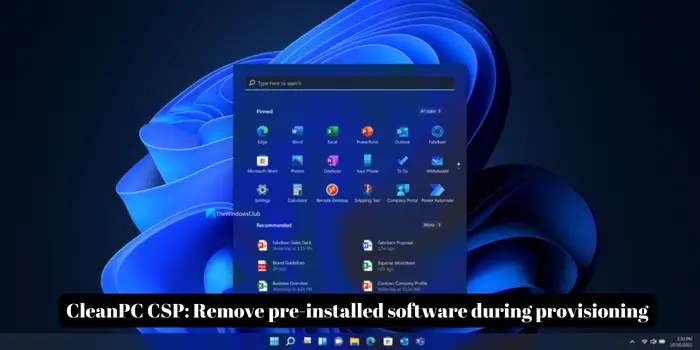
a構成サービスプロバイダー(CSP)デバイスの設定設定を読み取り、設定、変更、または削除するインターフェイスです。これらの設定は、レジストリキーまたはファイルにマッピングされます。
CleanPC CSPは、Windows 11/10のビジネス、エンタープライズ、および教育バージョンでサポートされています。これで、Configuration Designerの下にデスクトップウィザードを介してWindowsをインストールすることを選択すると、事前にインストールされたソフトウェアを削除するオプションが見つかります。この新しいオプションは、新しいClean PC構成サービスプロバイダーに基づいています。 CSPは、プロビジョニングドキュメントで指定された構成設定とデバイスの構成設定の間のクライアントオペレーティングシステムのインターフェイスです。
それらの関数は、特定の機能の構成設定を読み取り、設定、変更、または削除するインターフェイスを提供するという点で、グループポリシークライアント側の拡張機能の関数に似ています。これらの設定は、レジストリキーまたはファイルにマッピングされます。一部の構成サービスプロバイダーは、WAP形式、サポートSyncML、および一部のサポートをサポートしています。
次の図は、CleanPC構成サービスプロバイダーをツリー形式で示しています。
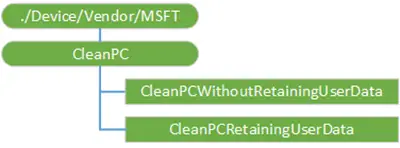
./device/vendor/msft/cleanpc
CleanPC構成サービスプロバイダーのルートノード。
cleanpcwithoutretainingususerdata
ユーザーデータを保持せずにCleanPC操作を指定する整数。
サポートされている唯一の操作は実行です。
cleanpcretainingususerdata
ユーザーデータの保持を伴うCleanPC操作を指定する整数。
サポートされている唯一の操作は実行です。
構成サービスプロバイダーとCleanPc CSPの詳細については、MSDNブログ。
事前にインストールされたソフトウェアを削除できますか?
はい、Windows 11とWindows 10で事前にインストールされたソフトウェアを削除できます。コンピューターからそのようなアプリを削除するには2つの方法があります。まず、Windows PowerShellを使用して仕事を成し遂げることができます。第二に、あなたは次のようなサードパーティプログラムの助けを借りることができます10Appsmanager、ブロートウェアの削除ユーティリティ、など
読む:最高の無料のクラップウェア、ジャンクウェア、またはブロートウェア削除ツール
Windows 11/10で事前にインストールされたプログラムを削除するにはどうすればよいですか?
Windows 11とWindows 10に事前にインストールされたプログラムを削除またはアンインストールするには、Windows PowerShellまたはサードパーティアプリのいずれかを使用する必要があります。事前にインストールされたアプリを削除するのに最適なアプリのいくつかは上記で言及されており、それらをダウンロードして物事を成し遂げることができます。ただし、このタスクをすばやく完了する場合は、10AppsManagerを使用することをお勧めします。
関連する読み取り:ブロートウェアなしでWindows 11をインストールする方法




![VirtualBox でディスク サイズを増やす方法 [ガイド]](https://rele.work/tech/hayato/wp-content/uploads/2024/03/change-disk-size.png)

